Все способы:
MSIEXEC.EXE – процесс, который иногда может включаться на Вашем ПК. Давайте разберемся, за что он отвечает и можно ли его отключить.
Сведения о процессе
Увидеть MSIEXEC.EXE можно во вкладке «Процессы» Диспетчера задач.
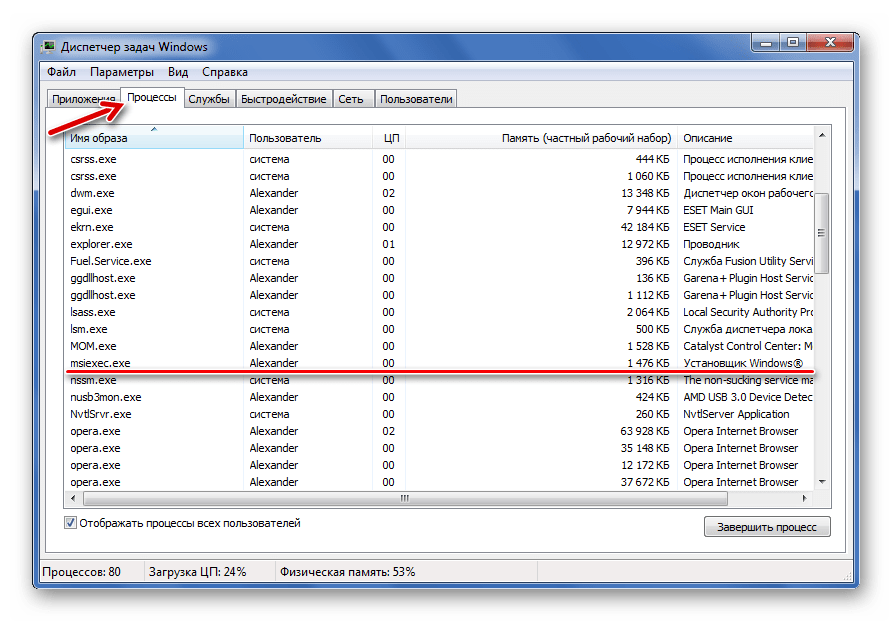
Функции
Системная программа MSIEXEC.EXE является разработкой Microsoft. Она связана с Установщиком Windows и используется для установки новых программ из файла в формате MSI.
Работать MSIEXEC.EXE начинает при запуске установщика, и должен сам завершаться по окончании процесса инсталляции.
Расположение файла
Программа MSIEXEC.EXE должна располагаться по следующему пути:
C:\Windows\System32
Убедиться в этом можно, нажав «Открыть место хранения файла» в контекстном меню процесса.
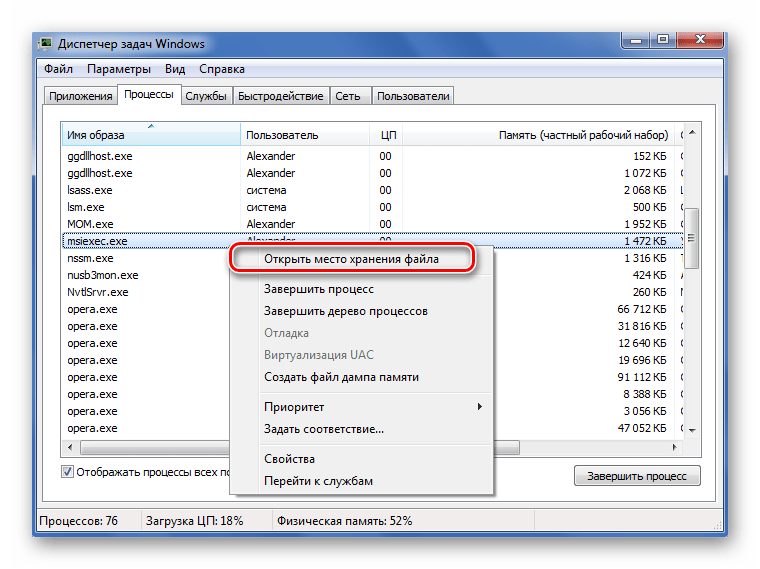
После этого откроется папка, где располагается данный EXE-файл.

Завершение процесса
Останавливать работу данного процесса не рекомендуется, особенно при выполнении установки ПО на Ваш компьютер. Из-за этого будет прервана распаковка файлов и новая программа наверняка не будет работать.
Если же необходимость выключения MSIEXEC.EXE всё же возникла, то сделать это можно следующим образом:
- Выделите этот процесс в перечне Диспетчера задач.
- Нажмите кнопку «Завершить процесс».
- Ознакомьтесь с появившимся предупреждением и снова нажмите «Завершить процесс».
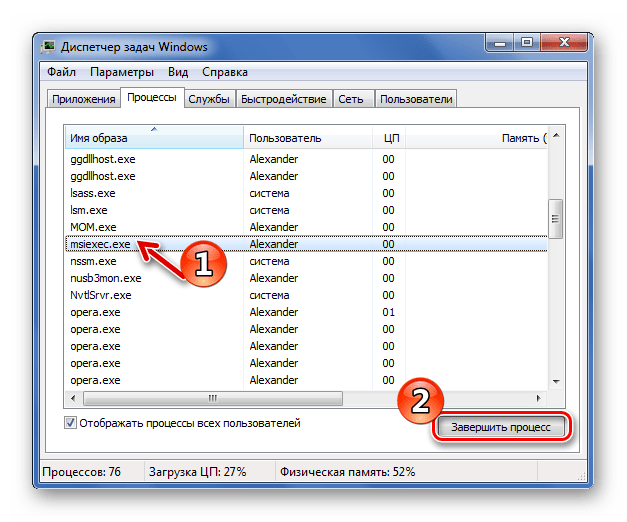

Процесс работает постоянно
Бывает, что MSIEXEC.EXE начинает работать при каждом запуске системы. В этом случае стоит проверить статус службы «Установщик Windows» – возможно, по какой-то причине она запускается автоматически, хотя по умолчанию должно быть ручное включение.
- Запустите программу «Выполнить», используя комбинацию клавиш Win+R.
- Пропишите «services.msc» и нажмите «ОК».
- Отыщите службу «Установщик Windows». В графе «Тип запуска» должно стоять значение «Вручную».
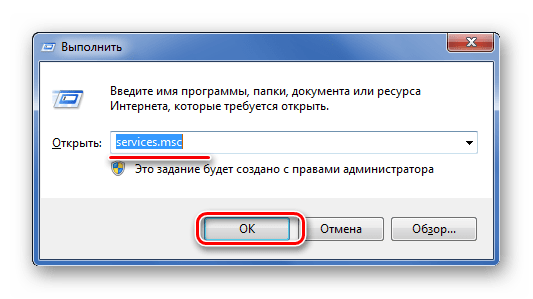

В противном случае дважды щёлкните по её названию. В появившимся окне свойств можно увидеть название уже знакомого нам исполняемого файла MSIEXEC.EXE. Нажмите кнопку «Остановить», измените тип запуска на «Вручную» и кликните «ОК».

Подмена вредоносным ПО
Если Вы ничего не устанавливаете и служба работает как нужно, то под MSIEXEC.EXE может маскироваться вирус. Среди других признаков можно выделить:
- повышенную нагрузку на систему;
- подмену некоторых символов в имени процесса;
- исполняемый файл хранится в другой папке.
Избавиться от вредоносного ПО можно, просканировав компьютер с помощью антивирусной программы, например, Dr.Web CureIt. Также можно попытаться удалить файл, загрузив систему в Безопасном режиме, но Вы должны быть уверены, что это вирус, а не системный файл.
На нашем сайте вы можете узнать о том, как запустить в безопасном режиме Windows XP, Windows 8 и Windows 10.
Читайте также: Проверка компьютера на вирусы без антивируса
Итак, мы выяснили, что MSIEXEC.EXE работает при запуске установщика с расширением MSI. В этот период его лучше не завершать. Запускаться этот процесс может по причине неверных свойств службы «Установщик Windows» или из-за наличия на ПК вредоносного ПО. В последнем случае нужно своевременно решить проблему.
 Наша группа в TelegramПолезные советы и помощь
Наша группа в TelegramПолезные советы и помощь
 lumpics.ru
lumpics.ru



Крч такая тема. у меня в папке темп в аппдата есть какаята хрень на 47 гб и там программа и она ест место на жестком диске. когда я пытался удалить было написано: используется программой msiexec.exe
у меня вопрос то удалять можно если снять задачу с msiexec?
Здравствуйте, Аноним. Нам важно знать, как называется данная папка и какие файлы там находятся. Если это программа, которая была установлена лично вами, значит, во время ее инсталляции произошел сбой и процесс MSIEXEC.EXE попросту не завершился или же сама программа постоянно обращается к нему из-за какой-либо ошибки. Вы можете без проблем попробовать завершить его вручную и удалить софт, однако, если есть такая возможно, сначала скажите нам название программы, чтобы мы описали более точное решение.
Здравствуйте! А что если просто выходит окно : прекращена работа программы msiexec64.exe… Закрыть программу. И всё, появляется в интервале 40-60 мин. В процессах ее нет.
Здравствуйте. msiexec64.exe — это другой процесс, он является майнером (вирус) и не имеет отношения к системным процессам. Его нужно искать, отключать и удалять, после чего выполнять дополнительную очистку системы от следов. Ссылки на подробные материалы о том, как избавиться от этой и прочих подобных проблем, представлены в части «Подмена вредоносным ПО» статьи выше.
Здравствуйте,когда я закрываю процесс через диспечер задач у меня вылетает синий экран,с чем это связано и как это исправить?
Никита, здравствуйте. Скажите пожалуйста, в какой папке у вас находится файл, который отвечает за данный процесс? О том, как это сделать, автор данной статьи рассказал в разделе «Расположение файла». Кроме того, вам стоит проверить систему на наличие вирусов. Обратите внимание, что сделать это можно даже без инсталляции ПО.
Подробнее: Проверка компьютера на наличие вирусов без антивируса
В зависимости от ваших ответов мы дадим дальнейшие рекомендации.